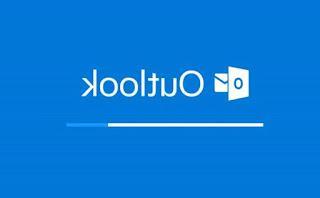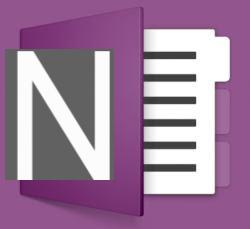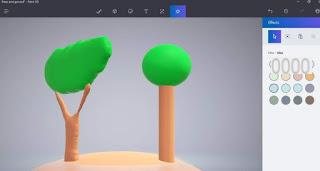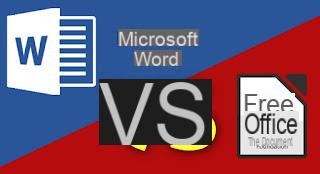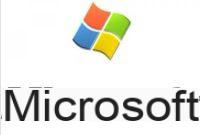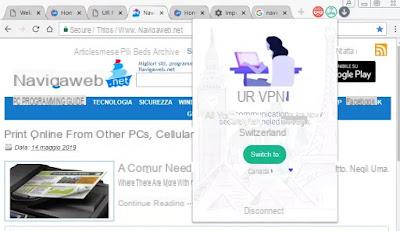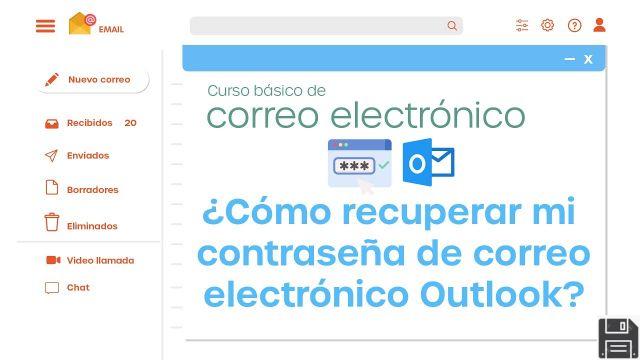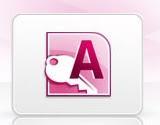Usted ha estado utilizando uno o más servicios ofrecidos por Microsoft desde hace algún tiempo, está muy satisfecho con lo que la famosa empresa de Redmond ha puesto a su disposición, pero por una u otra razón dejó de utilizar su cuenta y olvidó sus datos de acceso. Sin embargo, con el paso del tiempo, ha reconsiderado y ahora le gustaría entender cómo recuperar las cuentas de Microsoft. Si ese es el caso, no tienes que preocuparte por ello... pero recuperar las cuentas de Microsoft es posible y tampoco es demasiado complicado.
¿Perdón? ¿Tienes miedo de que esto esté totalmente fuera de tu alcance? ¡Pero no, no tienes motivos para preocuparte! Contrariamente a lo que se podría pensar, recuperar las cuentas de Microsoft no es difícil. Para tener éxito, sólo hay que seguir el asistente propuesto por el propio Microsoft. De todos modos, no te preocupes, estoy aquí, listo y dispuesto a explicarlo todo.
Así que si realmente estás interesado en averiguar lo que necesitas hacer para recuperar las cuentas de Microsoft, te sugiero que te tomes unos minutos de tu tiempo, te pongas cómodo frente al ordenador y te concentres en leer las instrucciones que estoy a punto de darte. ¿Hola? ¿Sí? Muy bien, entonces sigamos con ello.
Antes de explicar, paso a paso, cómo recuperar las cuentas de Microsoft, quiero especificar algo muy importante. Una cuenta de Microsoft es una combinación de una dirección de correo electrónico y una contraseña que se utiliza para acceder a servicios como Outlook.com, OneDrive, Windows Phone o Xbox Live. Una cuenta de Microsoft es, por lo tanto, una combinación de una dirección de correo electrónico de Hotmail o Outlook. Si has creado cuentas de Hotmail en el pasado, tienes una cuenta de Microsoft. Por consiguiente, recuperar una cuenta de Microsoft es lo mismo que recuperar una cuenta de Hotmail o de Outlook.
Tenga en cuenta también que para recuperar su cuenta de Microsoft, es esencial restablecer la contraseña que eligió anteriormente para asociarse a ella. En otras palabras, siguiendo las instrucciones siguientes podrá acceder de nuevo a su cuenta de Microsoft, pero utilizando una clave de acceso diferente de la que utilizó en el pasado y que no puede recordar para acceder.
Si quieres recuperar tu cuenta de Microsoft, el primer paso que debes dar es hacer clic aquí para conectarte inmediatamente al sitio web de Microsoft. Una vez que se muestre la página web, haga clic en el elemento de problemas de acceso a la cuenta en la parte inferior de la página.
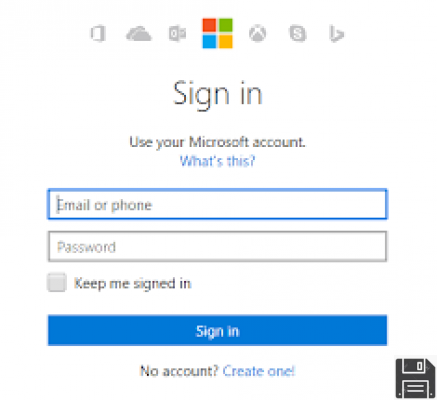
En la página que se abrirá en este punto, coloque una marca de verificación junto a He olvidado mi contraseña y haga clic en el botón Siguiente. A continuación, escriba su dirección de correo electrónico de Outlook o Hotmail o el número de teléfono que eligió para asociar a su cuenta de Microsoft en el campo de correo electrónico o de teléfono, introduzca el código de seguridad en el campo de texto Introduzca los caracteres que ve en la parte inferior de la página y haga clic en el botón Siguiente.
En la pantalla que se muestra en este punto se indica si desea recibir el código de seguridad para verificar su identidad por correo electrónico a la dirección de correo electrónico alternativa que especificó al crear su cuenta de Microsoft haciendo clic en Enviar correo electrónico a [email protected] (en lugar de [email protected] encontrará su dirección de correo electrónico alternativa) o haga clic en Ya tengo un código si ya tiene un código de verificación y por lo tanto no necesita recibir uno nuevo.
Si ha elegido recibir el código para verificar su identidad por correo electrónico a la dirección de correo electrónico secundaria que especificó anteriormente, inicie sesión en la sección Bandeja de entrada o Bandeja de entrada de la Bandeja de entrada y abra el mensaje que recibió de Microsoft. Entonces introduzca el código de verificación que le fue entregado en el sitio web de Microsoft y luego presione el botón Siguiente. Ahora escriba de nuevo la nueva contraseña que desea utilizar para su cuenta de Microsoft en los campos Nueva contraseña y Confirmar contraseña y haga clic en el botón en la parte inferior de la página para completar el procedimiento. Si tiene activada la verificación en dos pasos en su cuenta, deberá proporcionar una segunda forma de verificar su identidad antes de acceder a esta pantalla. Esto significa que deberá recibir un código de seguridad adicional en otro teléfono móvil o su dirección de correo electrónico para que se lo indiquen a Microsoft mediante el formulario que aparece en la pantalla.
Si ha seleccionado la opción Ya tengo un código, escriba el código de verificación que ya tiene en el campo de texto Código y luego presione Siguiente. Ahora escriba la nueva contraseña que desea utilizar para su cuenta de Microsoft en los campos Nueva contraseña y Confirmar contraseña y haga clic en el botón de la parte inferior de la página para completar el proceso. Una vez más, si tiene activada la verificación en dos etapas en su cuenta, deberá proporcionar una segunda forma de verificar su identidad antes de acceder a esta pantalla, es decir, deberá recibir un código de seguridad adicional en otro teléfono móvil o en su dirección de correo electrónico que se especificará a Microsoft mediante el formulario en pantalla.

Si no recuerdas la dirección de correo electrónico alternativa que especificaste a Microsoft en el pasado y si no tienes un código de verificación, marca la casilla junto al elemento No tengo esta información adjunta a la sección Necesitamos verificar tu identidad, entonces si tienes un código de recuperación, introdúcelo en el campo Código de recuperación que se muestra en la pantalla y pulsa el botón Usar código de recuperación... en la parte inferior. A continuación, escriba la nueva contraseña que desea utilizar para recuperar su cuenta de Microsoft en los campos Nueva contraseña y Confirmar contraseña y haga clic en el botón de la parte inferior de la página para completar el proceso. Como se ha visto en las líneas anteriores, si su cuenta se verifica en dos pasos antes de acceder a esta pantalla, tendrá que proporcionar un segundo método para verificar su identidad utilizando el formulario que se muestra en la pantalla.
Si no tiene un código de recuperación Push No en el botón No y en la nueva página web que se le mostrará en este punto indica una dirección de correo electrónico alternativa en el campo debajo del elemento Dirección de correo electrónico de contacto para permitir que Microsoft se ponga en contacto con usted y verifique su identidad. Luego presione el botón Siguiente en la parte inferior. Ahora vaya a la sección Bandeja de entrada o Inbox de la dirección de correo electrónico alternativa que acaba de especificar a Microsoft, abra el mensaje que recibió de la empresa, introduzca el código de verificación que recibió en el sitio web de Microsoft y pulse el botón Siguiente. Después de estos pasos, vuelva a escribir la contraseña que desea utilizar para su cuenta de Microsoft en los campos Nueva contraseña y Confirmar contraseña y haga clic en el botón de la parte inferior de la página para completar el proceso. Si tiene activada la verificación en dos pasos en su cuenta, deberá proporcionar una segunda forma de verificar su identidad antes de acceder a esta pantalla. Esto significa que deberá recibir un código de seguridad adicional en otro teléfono móvil o su dirección de correo electrónico para que se lo indiquen a Microsoft mediante el formulario que aparece en la pantalla.
Por último, tenga en cuenta que en el desafortunado caso de que no pueda recuperar una cuenta de Microsoft siguiendo las instrucciones que le di en las líneas anteriores, tendrá que crear una nueva cuenta, siempre y cuando quiera seguir usándola. Sin embargo, teniendo en cuenta que los nombres de usuario de las cuentas de Microsoft no pueden ser reutilizados si decide seguir utilizando los servicios de la compañía de Redmond, tendrá que introducir un nuevo nombre de usuario diferente del anterior.